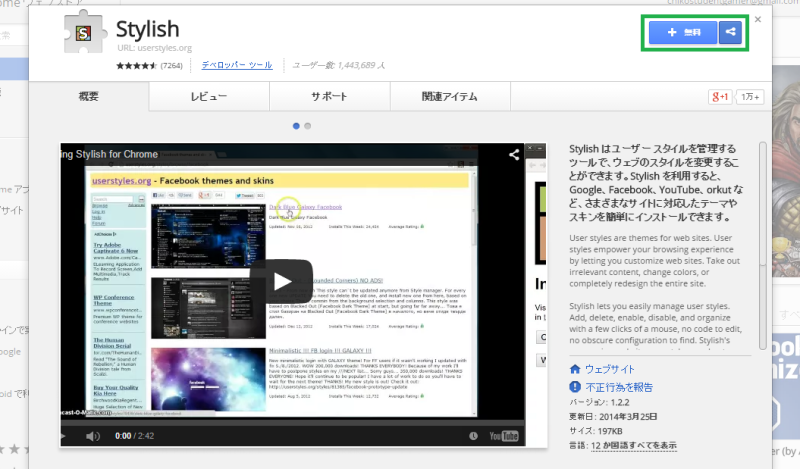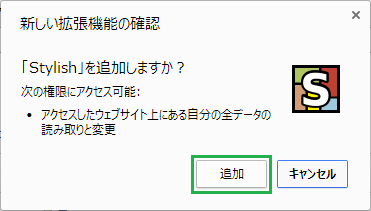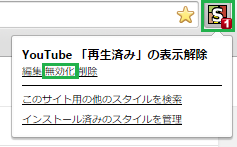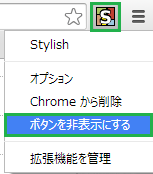2016.09.13
YouTubeのサムネイルに表示される「再生済み」を非表示にする・消す方法

やあ、YouTube、楽しんでるかい?チコ(@gamerchiko)ですよ。今回はYouTubeのサムネイルに表示される「再生済み」が個人的に鬱陶しかったのでこれを非表示にする方法を調べてみました。
サムネイルに表示される「再生済み」を非表示にする方法
Stylish はユーザー スタイルを管理するツールで、ウェブのスタイルを変更することができます。Stylish を利用すると、Google、Facebook、YouTube、orkut など、さまざまなサイトに対応したテーマやスキンを簡単にインストールできます。
今回は「Google Chrome」の「Stylish」という拡張機能を利用しようと思います。FirefoxやOperaの拡張機能にも「Stylish」があるので使ってるブラウザの「Stylish」をインストールします。
- Google Chromeの方はこちら → Stylish - Chrome ウェブストア
- Firefoxの方はこちら → Stylish :: Add-ons for Firefox
- Operaの方はこちら → 拡張機能「Stylish for Opera」 - Opera アドオン
私は「Google Chrome」を使っているので「Google Chrome」でのやり方を紹介しようと思います。ブラウザ別のやり方をわざわざ書いていたら記事がかなり長くなるので省略します。大体同じようなやり方だと思いますが、質問があればコメント欄で出来るだけ答えようと思います。
拡張機能に「Stylish」を追加しよう!
Chromeウェブストアで右上の「+無料」をクリックします。
このようなポップアップが出たら「追加」をクリックします。
次に「YouTube 「再生済み」の表示解除 - Themes and Skins for Youtube - userstyles.org」にアクセスします。このサイトでは「Stylish」用のテンプレートがインストール出来ます。他にもいろいろなデザインがあるので興味がある方は一度探してみると良いですよ。
サイトにアクセスしたらどこまで非表示にするかを選択します。私のオススメは「全ページを対象に「再生済み」を解除、白いのも解除」です。
次に「Install with Stylish」をクリックしてOKをクリックします。
これでYouTubeにアクセスしてページを更新したらデザインが適用されると思います。デザインを元に戻す場合は「Stylish」のアイコンをクリックして「無効化」をクリックすればデザインが元に戻ります。
このアイコンが邪魔な場合はアイコンを右クリックして「ボタンを非表示にする』」を選びましょう。
最後に
この「Stylish」には有志の方達によってたくさんのテンプレートが作られています。テンプレートを使えばニコニコ動画を原宿時代みたいなデザインに戻したりする事などが出来ますので興味があればいろいろ試してみてください。質問や誤字脱字の指摘はコメント欄でよろしくお願いします。

チコ (@gamerchiko)
岡山在住の23歳。主に中小企業様・ベンチャー企業様のデザイン係、自営業者様・Webディレクター様・制作会社様のパートナーとして、Webサイト制作・デザイン制作をしています。趣味ではモンスターハンターライズで片手剣にドハマり中。多分、学生の頃よりやっています。